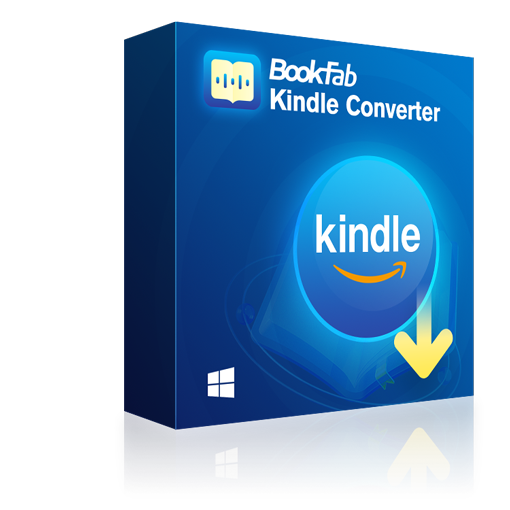【2026年最新】KFXとは?Kindle KFXファイルの特徴・DRM解除・PDF/EPUB変換方法を徹底解説
要約:KFXとは、最新のKindle電子書籍フォーマットで、高度な排版やインタラクティブ要素を含んでいます。この形式は、従来のMOBIやAZW3とは異なり、DRM保護が非常に強力です。この記事では、KFXファイルの特徴、旧形式(AZW、MOBIなど)との違い、Kindle本がKFX形式かどうか確認する方法、CalibreやBookFabを使ったDRM解除・PDF/EPUB変換方法について解説します。

目次
KFXファイル形式とは?
KFX(Kindle Format 10)は、Amazonが採用している最新世代のKindle電子書籍フォーマットです。主に近年発売されたKindle端末や公式アプリ向けに提供されており、表示品質や操作体験を重視した設計が特徴となっています。実際にKindleで購入した電子書籍の多くは、ユーザーが意識しないうちにKFX形式で配信されており、フォントの最適化やページ送りの滑らかさなど、従来形式よりも読みやすさが向上しています。
一方で、KFXは従来のAZW / MOBI形式と比べてDRM管理が強化されているため、「ファイルの取得が分かりにくい」「他形式への変換が難しい」と感じるケースも増えています。近年、KFXが話題になることが多いのは、こうした利便性の向上と制限の強化が同時に進んだ形式である点が理由と言えるでしょう。
KFX形式の主な特徴
- 高い圧縮率と軽量化:ファイルサイズを抑えつつ、ページの読み込みが高速です。
- 高度なレイアウト表現:フォントの最適化、縦書き対応、複雑なレイアウトにも対応しています。
- Kindle独自機能との連携:ページめくりアニメーション、X-Ray、Whispersyncなどの機能をサポートします。
- DRM保護の強化:従来の形式よりも管理が厳格で、自由な利用や変換には制限があります。
KFXと旧形式(AZW・MOBI)の違い
以下にKFX・AZW・MOBIの違いをわかりやすく比較します。
| 項目 | KFX | AZW / AZW3 | MOBI |
| 主な用途 | 新世代Kindle向け | 従来Kindle向け | 旧形式 |
| 表示性能 | 非常に高い | 標準 | 簡素 |
| DRM管理 | 強化されている | あり | 弱い/なし |
| 扱いやすさ | 制限が多い | 比較的扱いやすい | 自由度が高い |
| 主な拡張子 | .kfx | .azw / .azw3 | .mobi |
KFXは表示性能が大幅に進化した一方、自由な利用や変換には制限が多くなっています。
Kindle本がKFX形式かどうか確認する方法
Kindle PaperwhiteやKindle Oasisなどの端末では、ファイル構造が公開されていないため、端末上から直接フォーマットを確認することはできません。そのため、現時点ではKindle for PCを利用して確認する方法が一般的です。
以下は、KFX形式かどうかを判断するための基本的な手順です。
保存フォルダ内に.kfx / .kfx-zipファイルが確認できる場合、その書籍はKFX系フォーマットで配信・保存されている可能性が高いと判断できます。
ただし、書籍や取得環境によってはAZW/AZW3形式で保存されるケースもあるため、拡張子はあくまで目安として確認するのが適切です。
KFX形式のKindle本が「扱いにくい」と感じる理由
ここまでで、KFX形式の特徴や、Kindle本がKFXかどうかを確認する方法を見てきました。では、なぜ多くのユーザーが KFX形式について調べ、変換方法を探しているのでしょうか。
その背景にあるのは、「Kindle以外の端末でも読みたい」「EPUBやPDFとして管理・保存したい」といった利用ニーズです。しかし、KFX形式のKindle本はDRM管理が強化されているため、そのままでは他の電子書籍リーダーやアプリで利用することができません。この制限を回避して、購入済みの電子書籍をより柔軟に活用するための技術的手段が、DRM処理を行ったうえでPDFやEPUBといった汎用フォーマットへ変換する方法です。
そこで次に、KFX形式のKindle電子書籍をPDFやEPUBとして扱える状態にするための具体的な方法を確認していきましょう。
KFXファイルのDRMを解除する方法
BookFabでKFXのDRMを解除して、PDFまたはEPUBに変換する方法
KFX形式のKindle本をPDFやEPUBとして利用したい場合、対応状況の確実さと操作の分かりやすさが重要になります。特に、KFXは近年DRM管理が強化されているため、汎用ツールや従来の方法では処理に失敗するケースも少なくありません。
BookFab Kindle 変換は、こうした KFX特有の制約を前提に設計された専用ソフトです。Kindle for PC に保存された書籍を自動的に検出し、複雑な設定を行うことなく、DRM処理からPDF・EPUBへの変換までを一連の流れで進められます。
- Kindle本からDRM保護を自動で解除
- AZWやKFXファイルをPDF・EPUB形式へ高速変換
- 品質を保ったまま、わずか数秒で変換完了
- 内蔵ブラウザから電子書籍ライブラリにアクセス可能
- AudioBook 作成機能と連携し、出力ファイルをオーディオブックに変換可能
「Kindle以外の端末で読みたい」「EPUBやPDFとして整理・保存したい」「できるだけ手間をかけずに確実に変換したい」といったニーズに対して、作業手順がシンプルで、環境依存のトラブルが少ない点が特徴です。KFX対応状況や更新頻度を考慮すると、安定性を重視するユーザーに向いた選択肢と言えるでしょう。
- •Kindle for PCをインストールしておく
- •BookFabをあらかじめインストールしておく
- •Kindle for PCで変換したい本をダウンロードする
- •BookFabを開き、メニューアイコンをクリックして、「設定」>「書籍ダウンロード」>「形式オプション」から、出力形式(EPUB・PDF・オリジナル形式)を設定しましょう
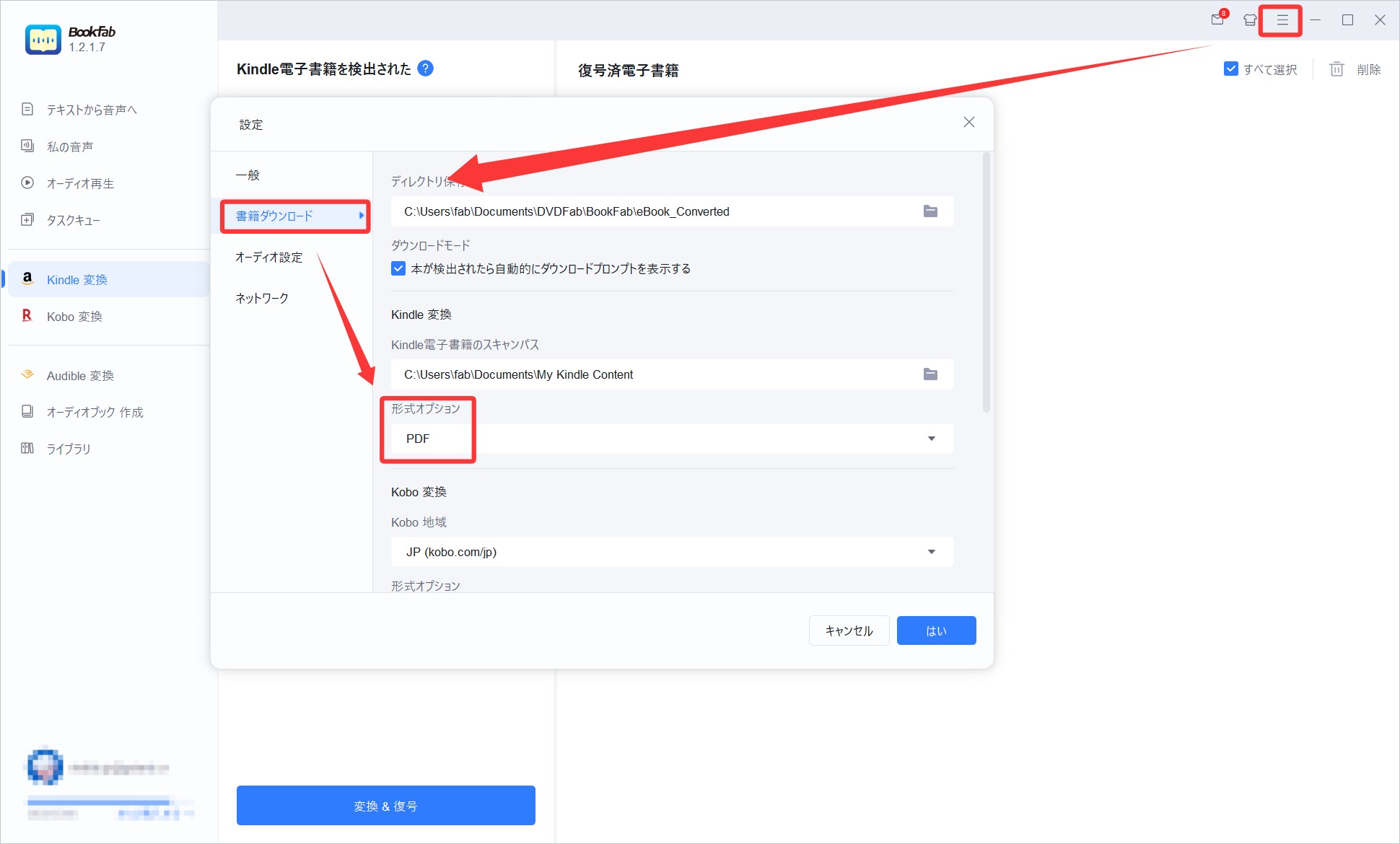
【変換手順】
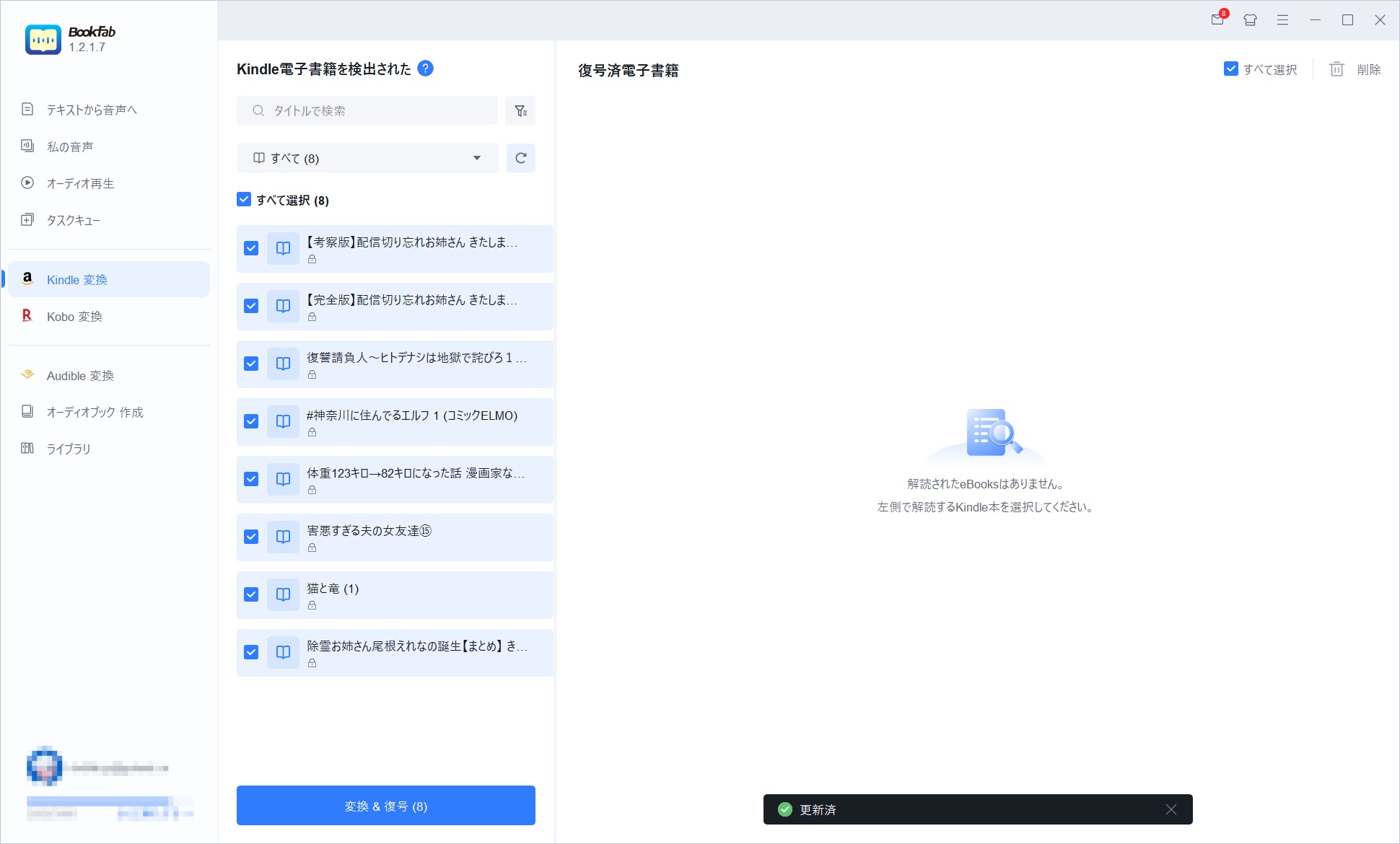
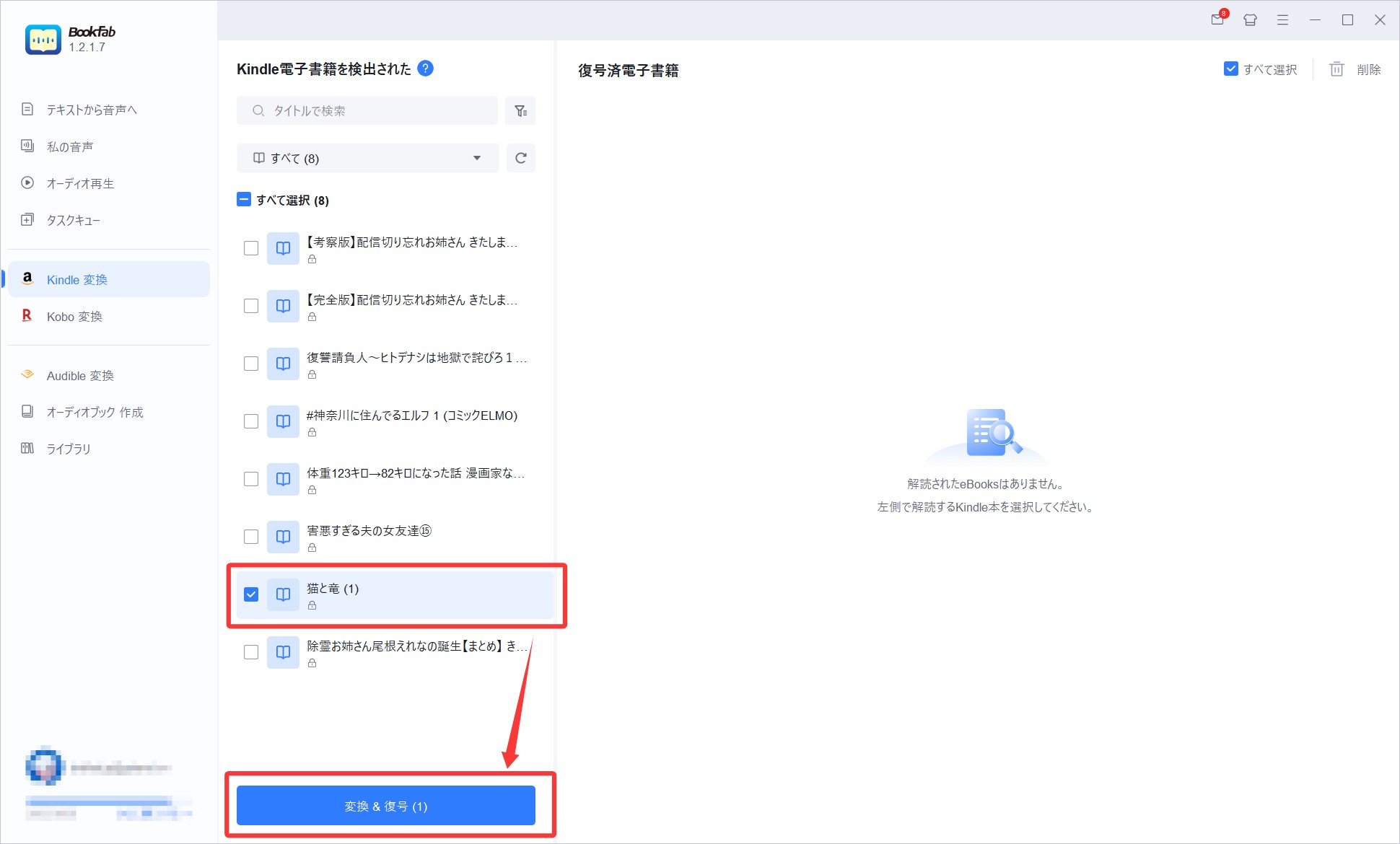
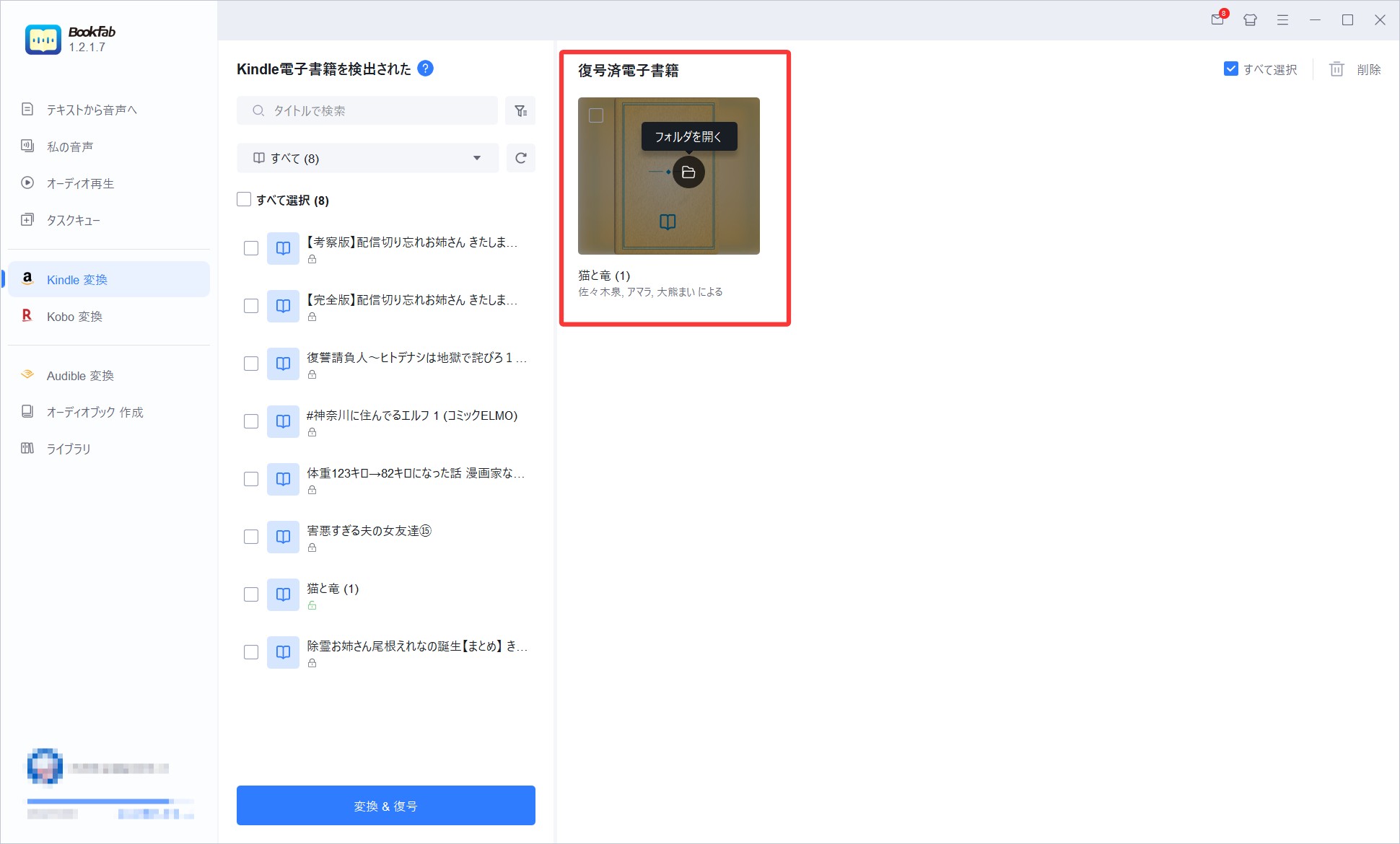
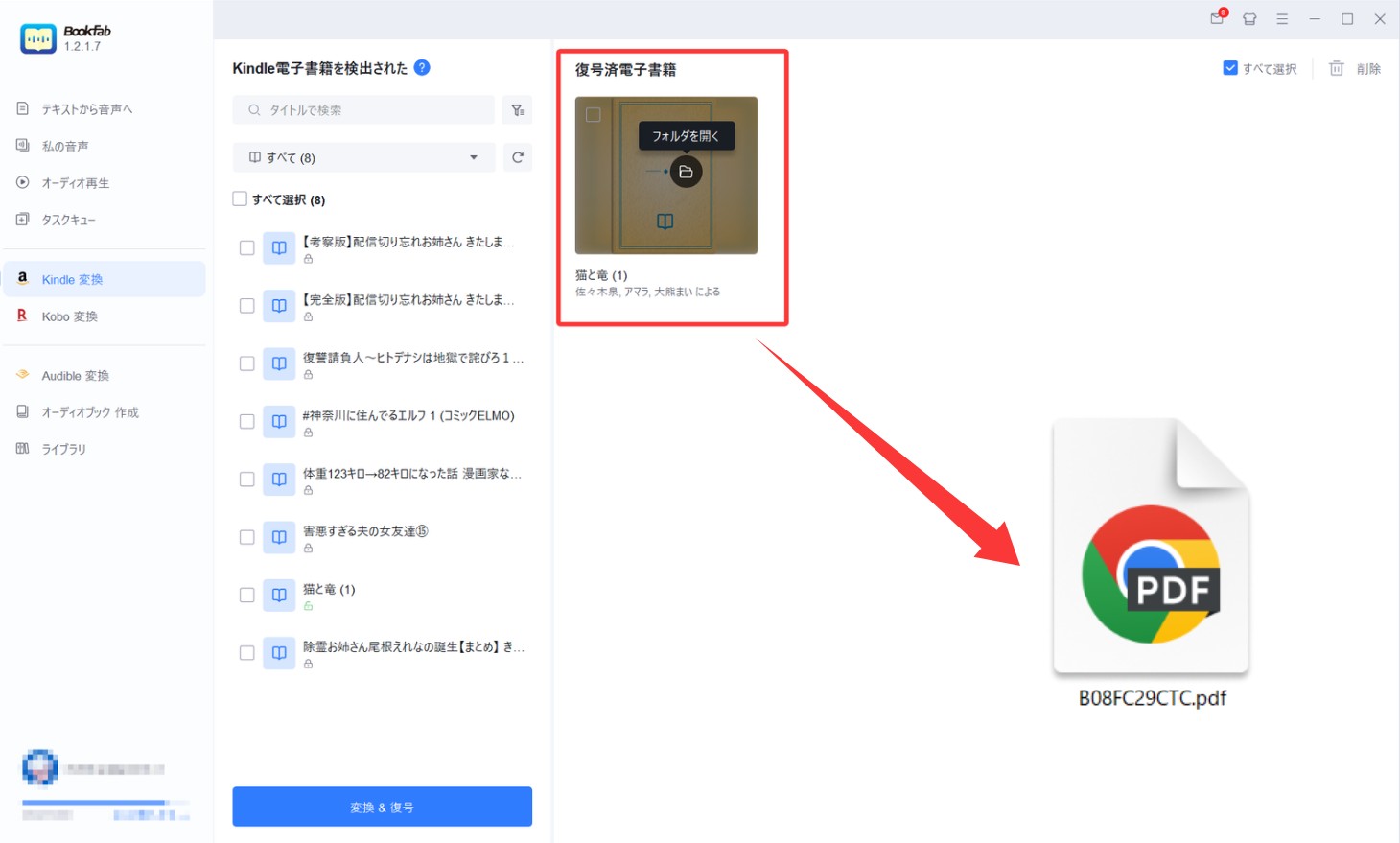
CalibreでKFXのDRMを解除して、PDFまたはEPUBに変換する方法
Calibreは、Windows・macOS・Linux に対応した 無料の電子書籍管理ソフトで、電子書籍の整理・変換・メタデータ編集などを行える点から、長年多くのユーザーに利用されています。
ただし、Calibre本体にはKindleのDRMを解除する機能は標準搭載されていません。KFX形式のKindle電子書籍を扱う場合は、複数の外部プラグインを組み合わせて環境を構築する必要があります。そのため、Calibreを使ったKFXのDRM解除は、無料で試せる反面、初期設定が複雑で、環境や書籍によって成功率に差が出やすいという特徴があります。設定やトラブル対応にある程度慣れているユーザー向けの方法と言えるでしょう。
以下で紹介する Calibreを使った方法は、無料で試せる選択肢ではありますが、KFX形式やKindle の仕様変更の影響を受けやすく、環境や書籍によっては手順どおりに進めても解除や変換に失敗するケースがあります。
特に、2025年以降に配信されたKFX形式の書籍では、DeDRMや関連プラグインが正常に動作しない報告も増えています。「設定を試しながら検証できる人向けの方法」である点を理解した上で、次の手順をご確認ください。
【変換手順】
公式サイトからCalibreをダウンロードして、インストーラを実行し、指示に従ってインストールします。

Calibreのダウンロード・インストールの詳細について、「Calibre」記事をご参照ください。
GitHubページからDeDRM最新版の.zip ファイルをダウンロードする
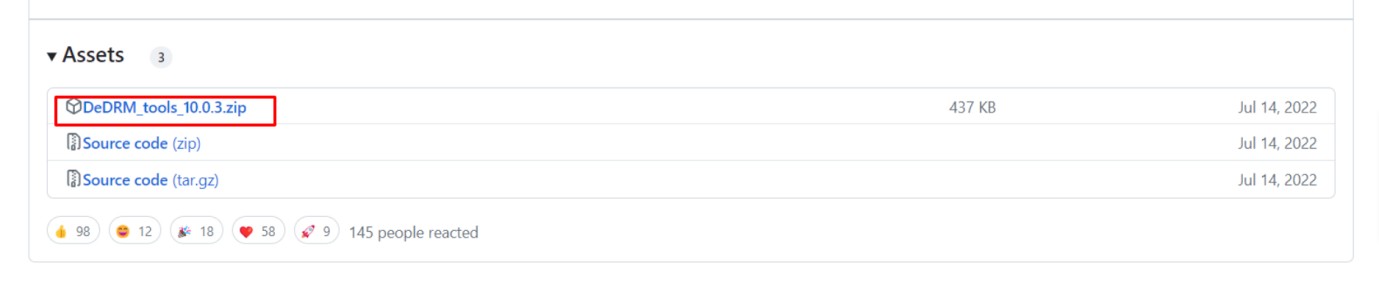
ダウンロードしたZIPファイルを右クリックし、すべてを展開してください。
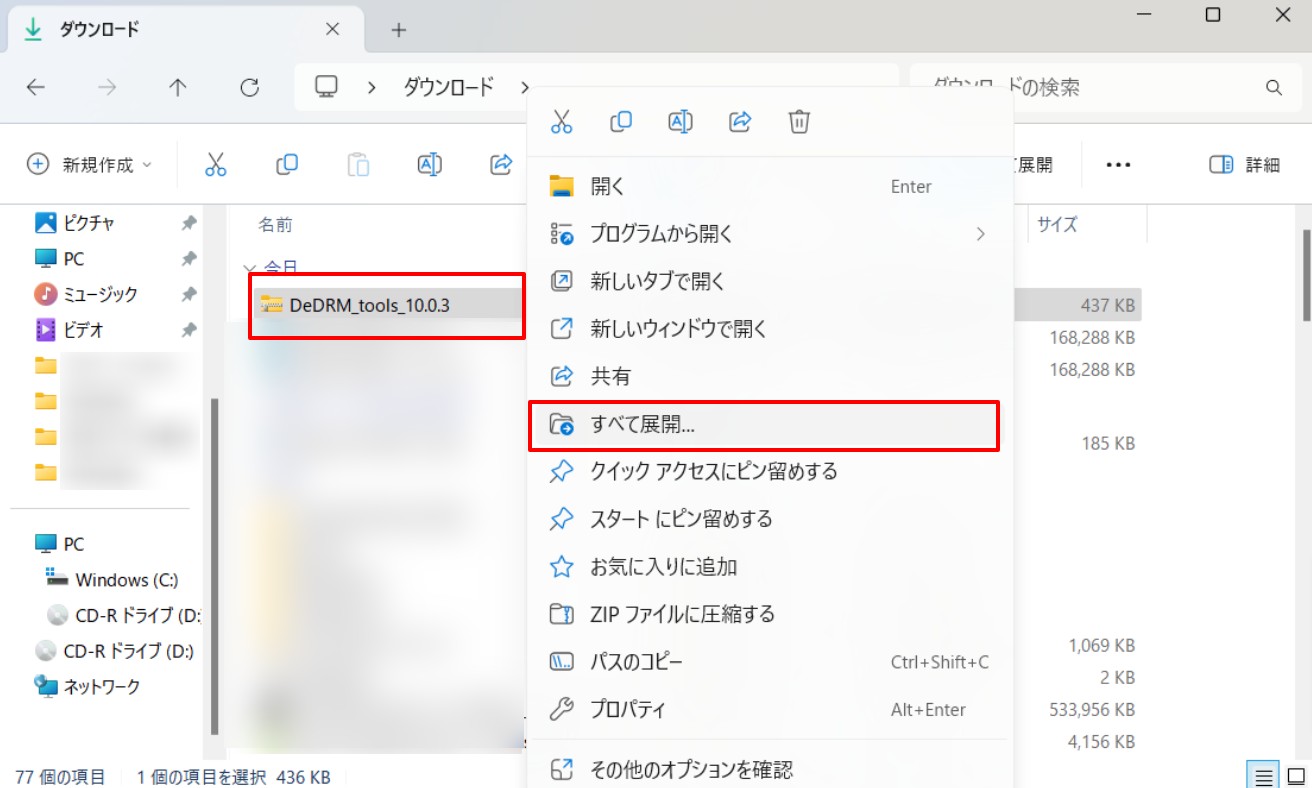
Calibreを起動し、上部メニューの「環境設定」→「プラグイン」→「ファイルからプラグインを読み込む」を選択する
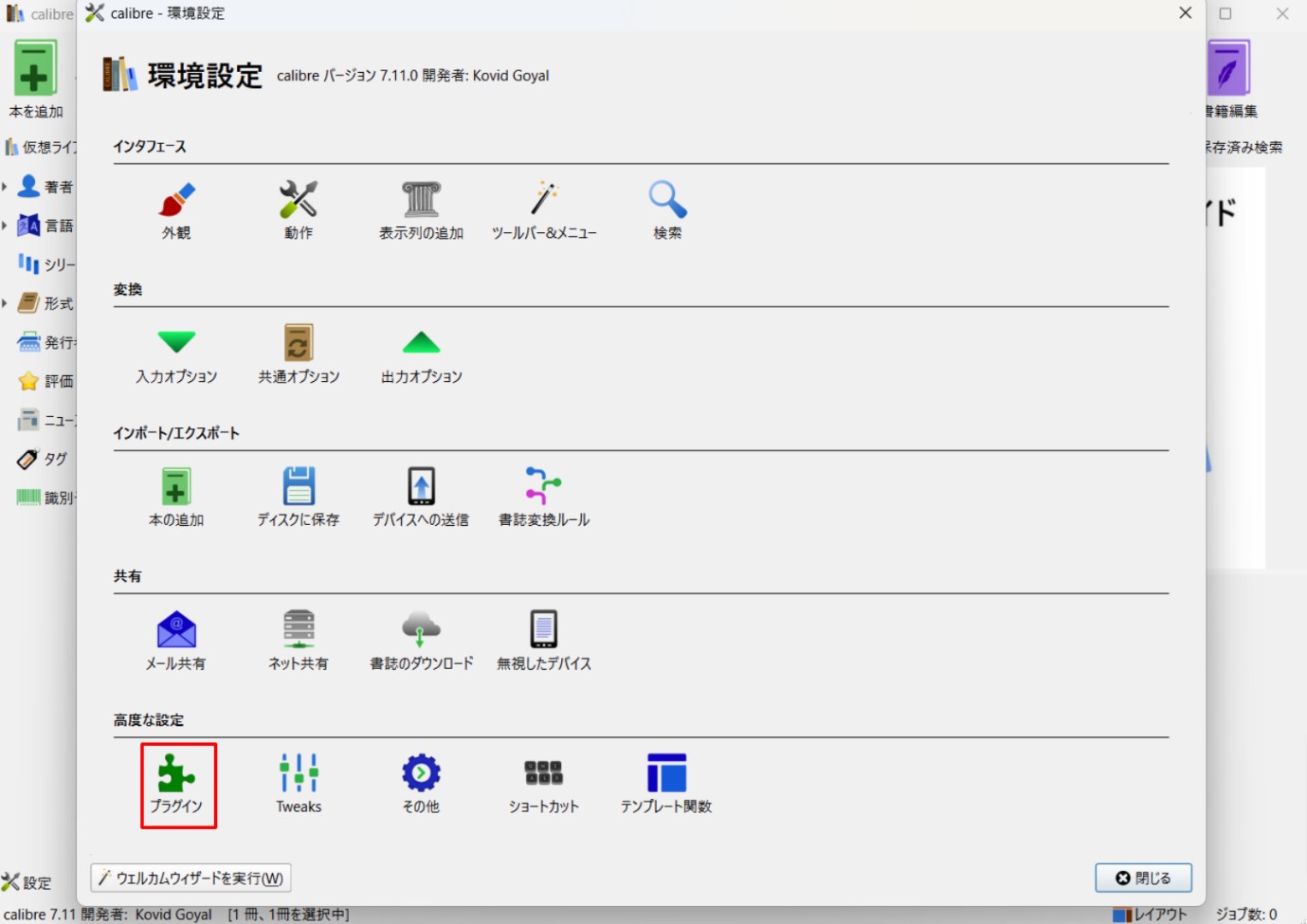
ダウンロードしたZIPファイルの中のDeDRM_plugin.zip を選択(そのまま解凍せず使用)する
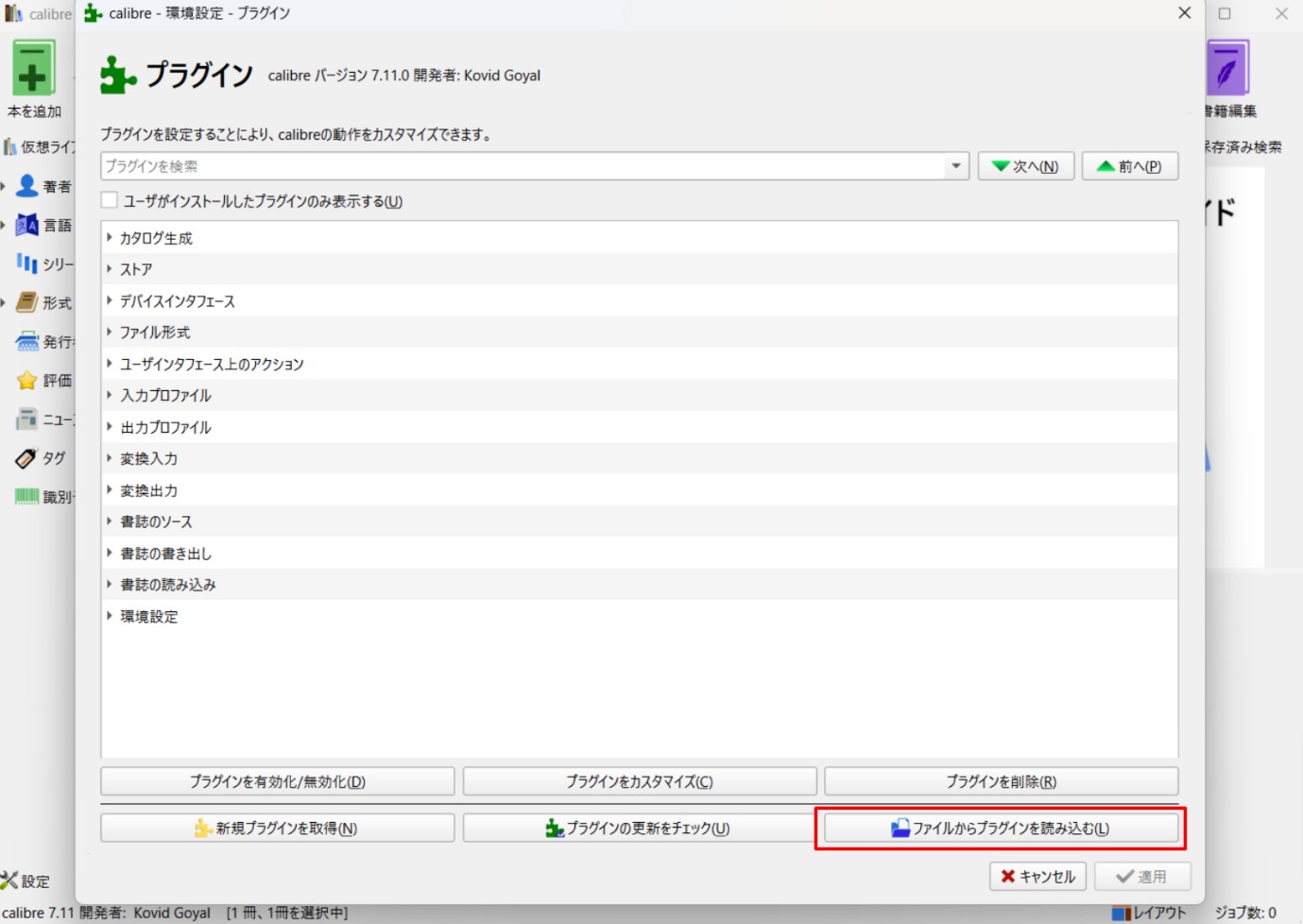
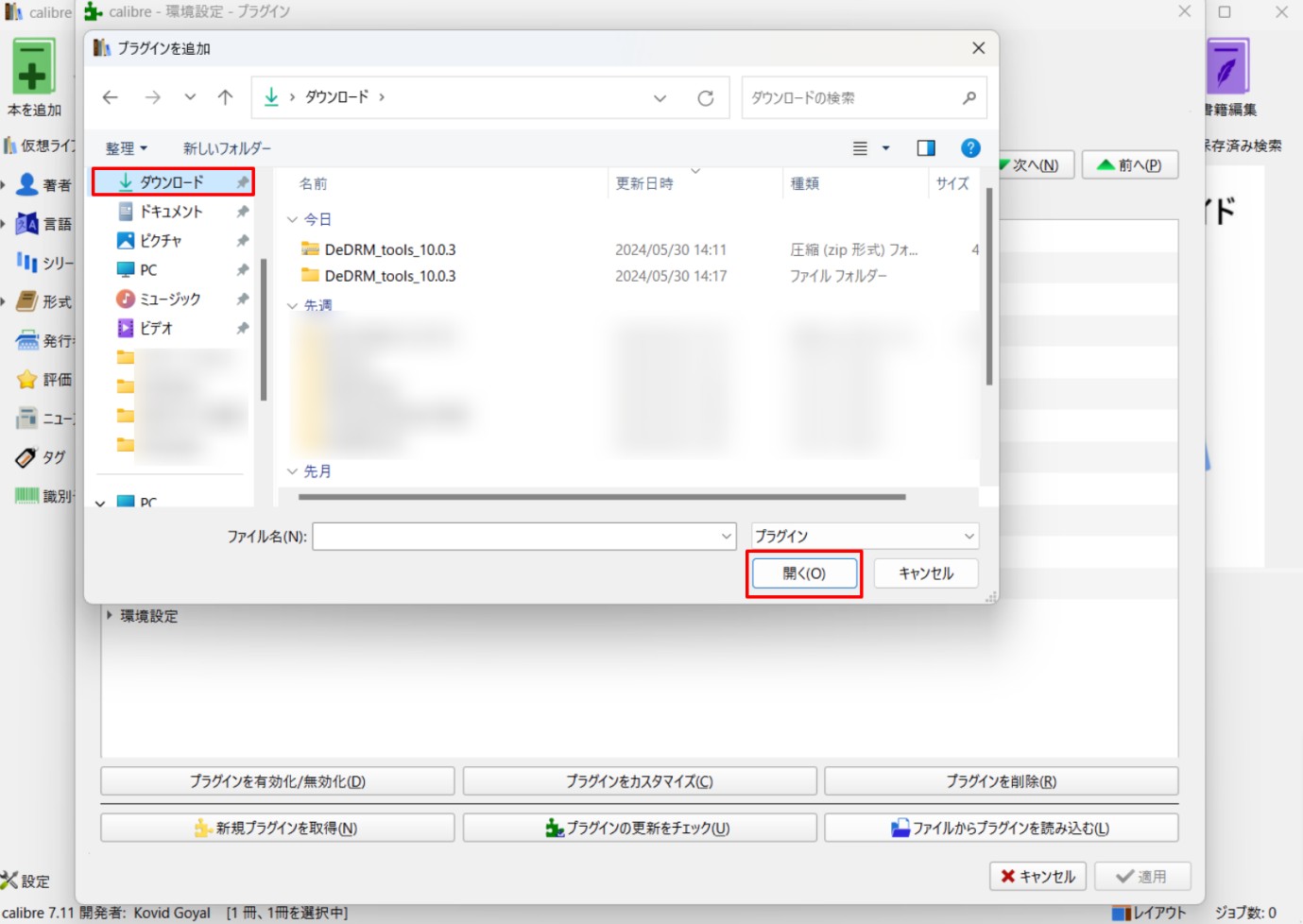
警告が出た場合は「はい」を選択し、インストールを完了する
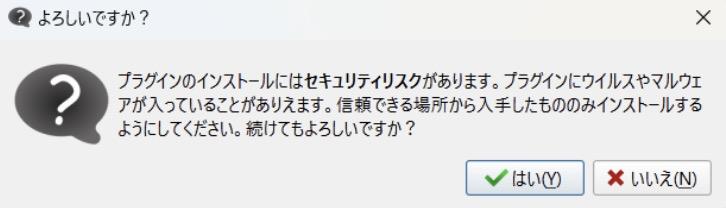
Calibreを再起動する
より詳しいインストール手順や使用上の注意事項を知りたい方は、DeDRMプラグイン完全解説をチェックしてください。
「プラグイン」画面を開き、左下の「新規プラグインを取得」をクリックします。
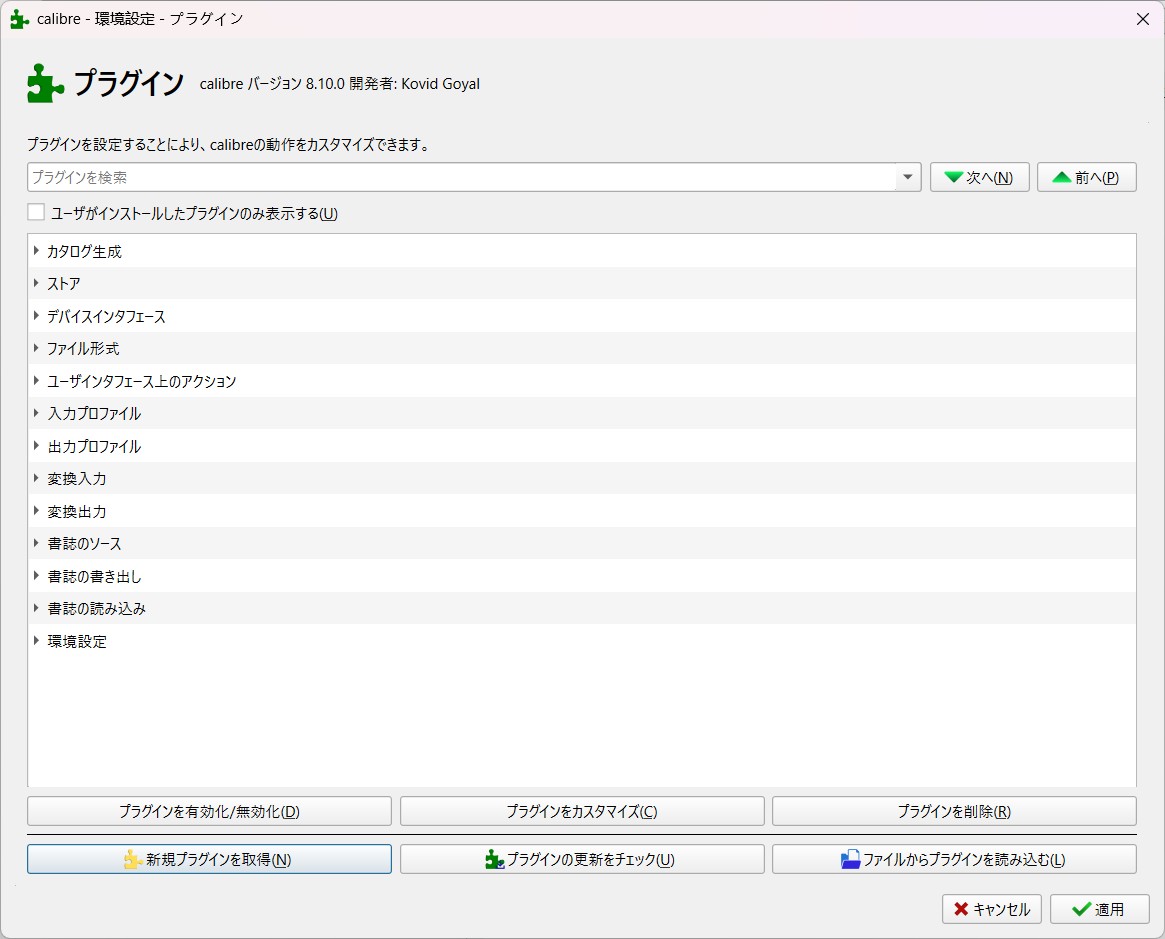
「名前で絞り込み」から、「kfx」を入力&検索し、「KFX Input」プラグインを選択して、インストールします。
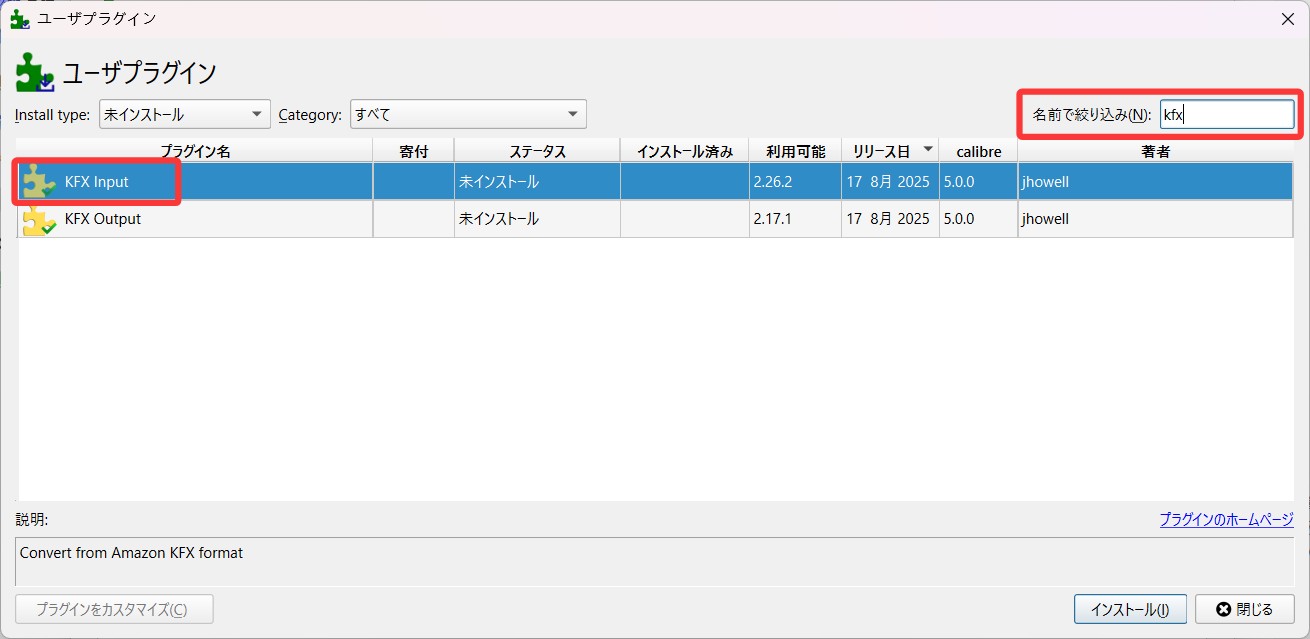
インストール完了後、Calibreを再起動することが必要です。
Kindle for PCから変換したい書籍をダウンロードします。ダウロード完了すると、チェックマークが表紙に表示されます。
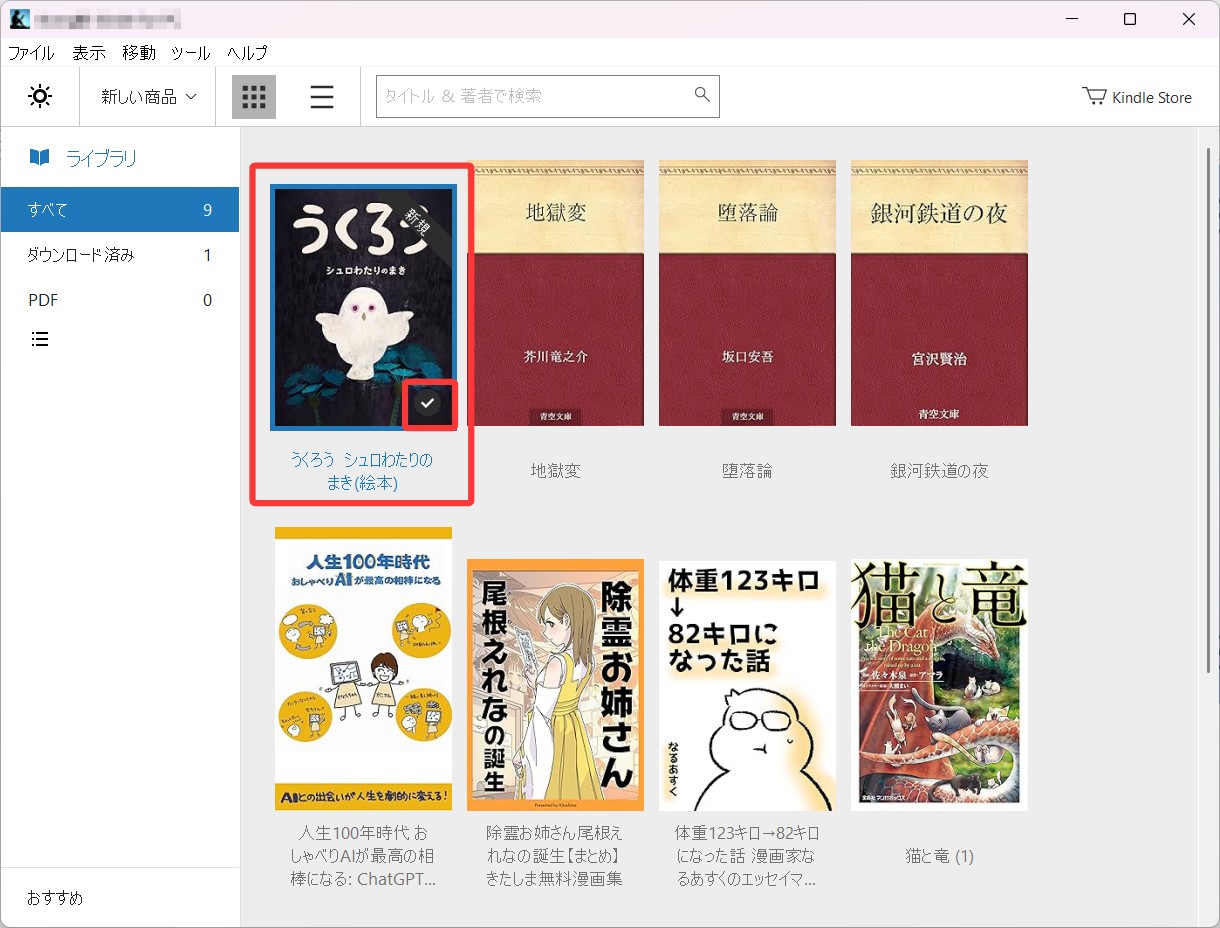
ダウンロードしたKindle本の保存先がわからない場合、Kindle For PCの「ツール」→「オプション」→「コンテンツ」から保存先を確認・変更することができます。
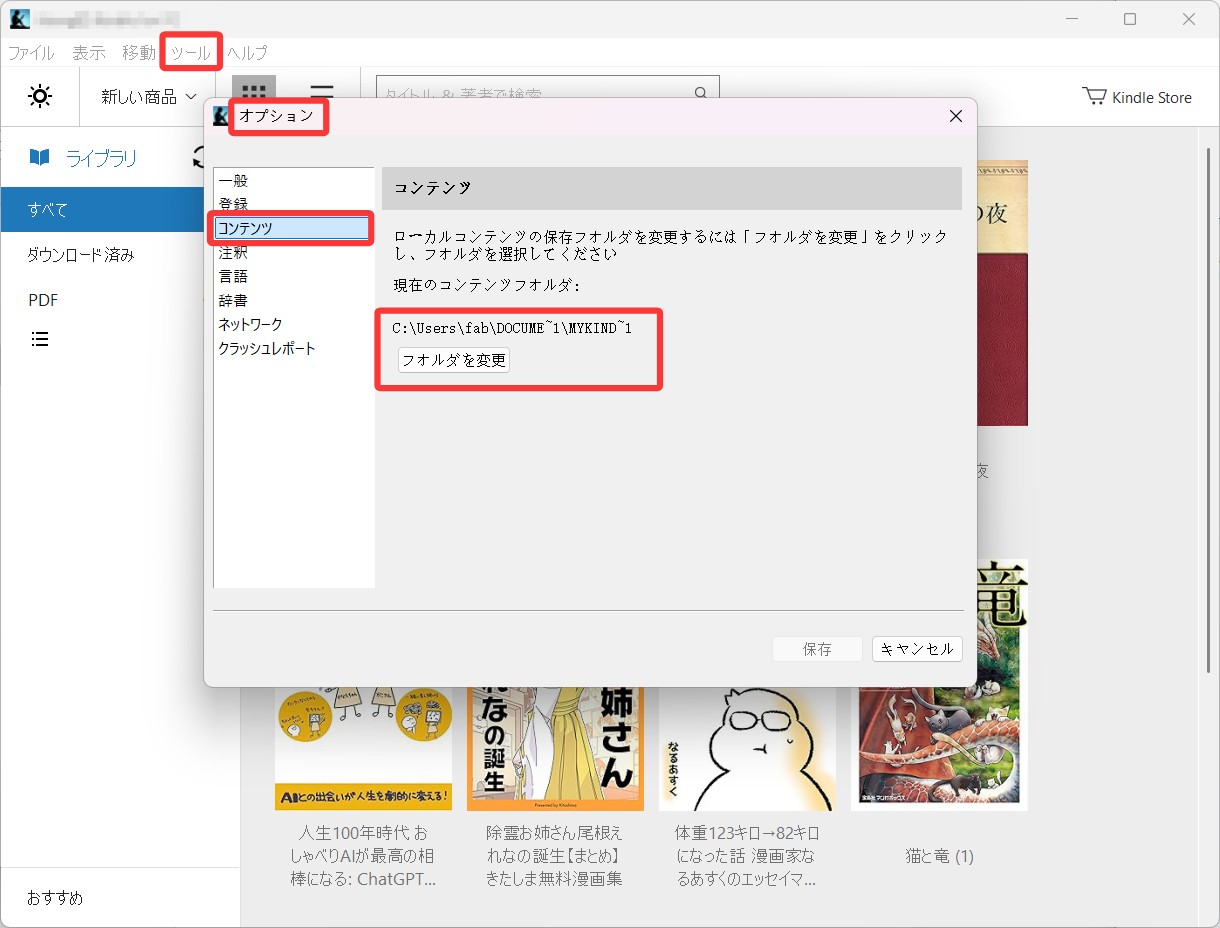
Calibreを起動して、ダウンロードしたKindle電子書籍のフォルダ内の「.azw」ファイル(または.KFX或いは.KFX-zipファイル)をCalibreの画面にドラッグ&ドロップします。また、左上の「本を追加」をクリックし、ダウロードした本を追加します。
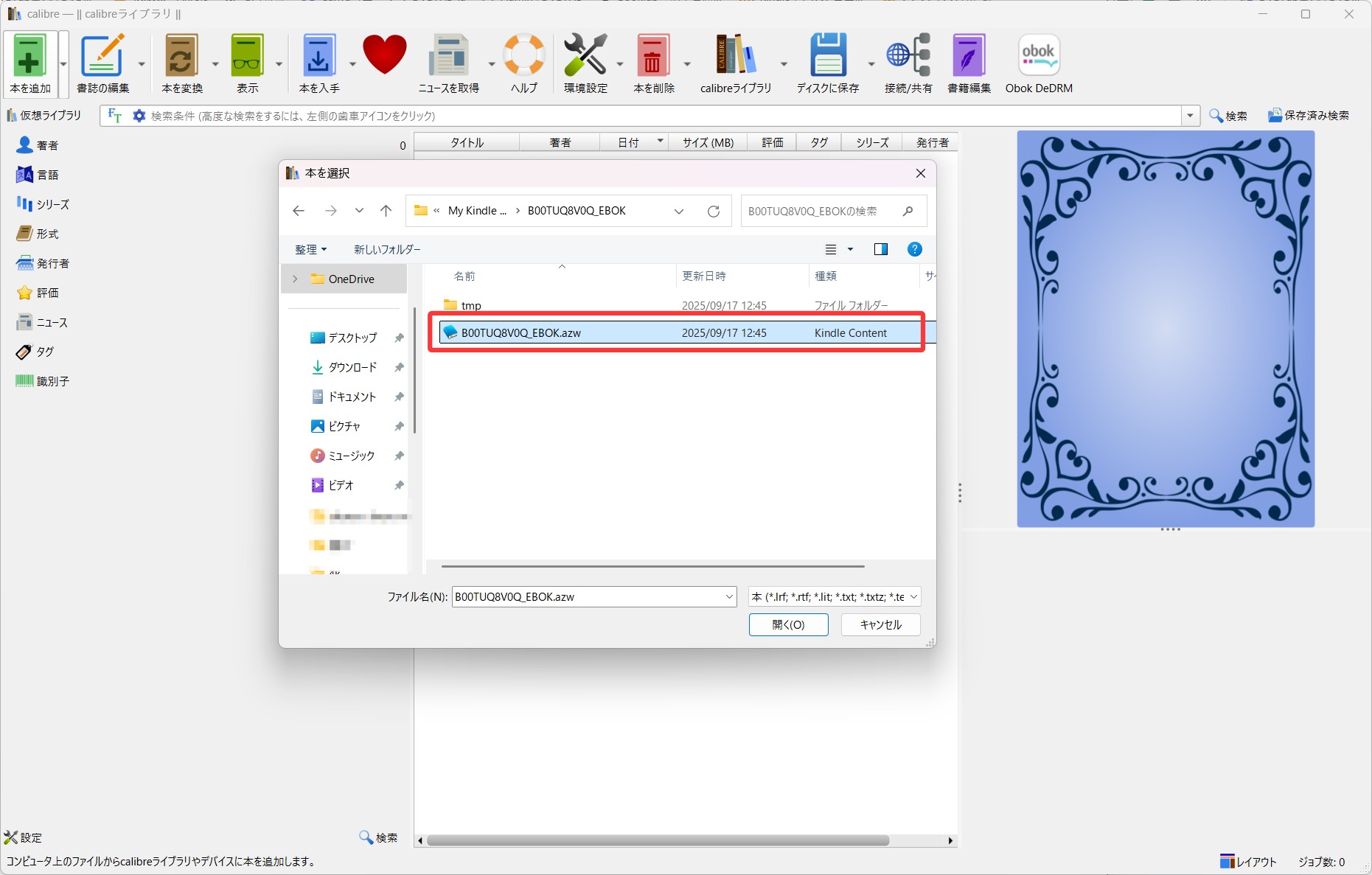
DRM解除後、対象の書籍を選択し、上部の「本を変換」ボタンをクリックして、右上の「出力フォーマット」から「PDF」または「EPUB」を選択します。
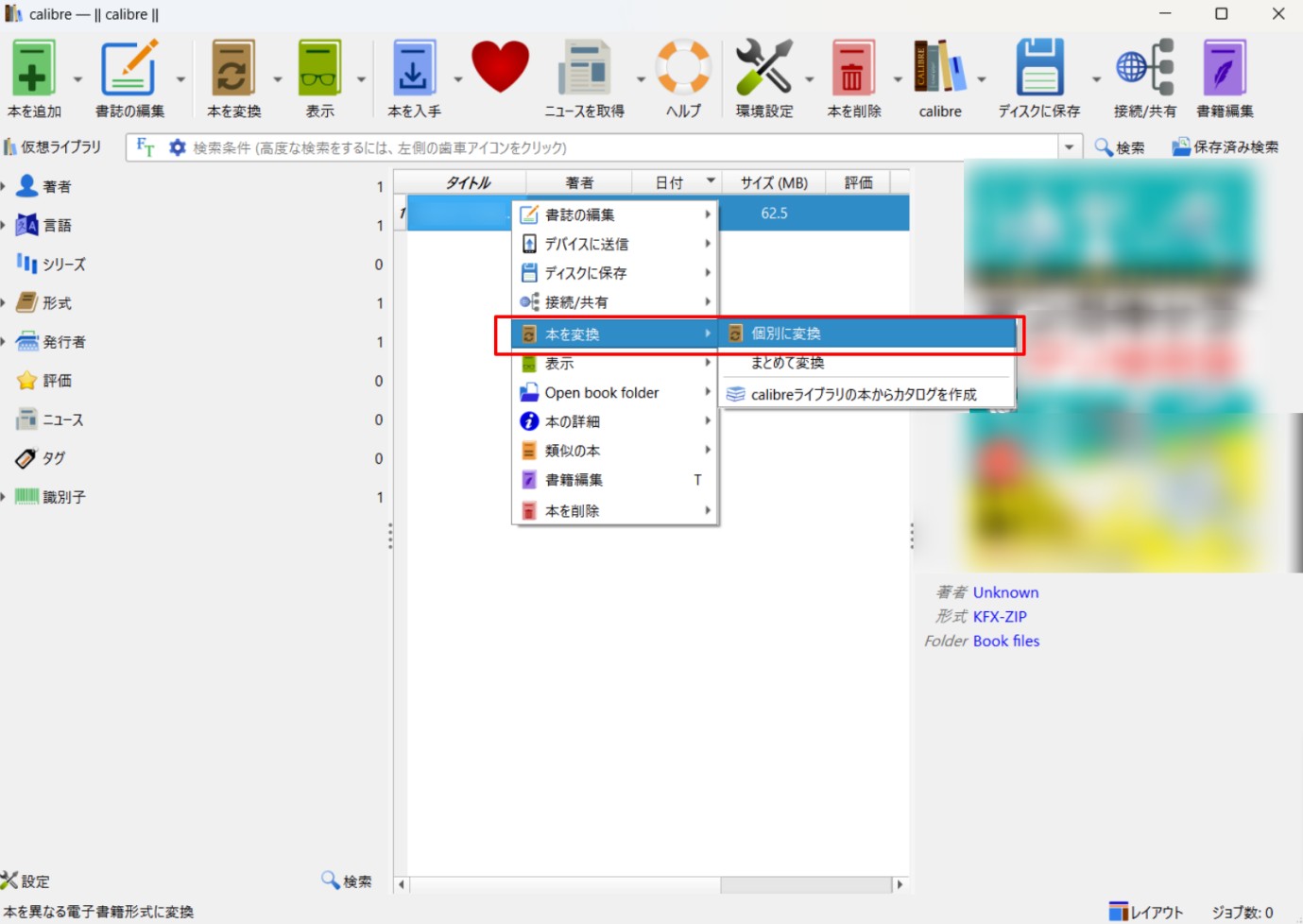
必要であればフォントや余白など設定を変更して、「OK」を押して変換を開始します。
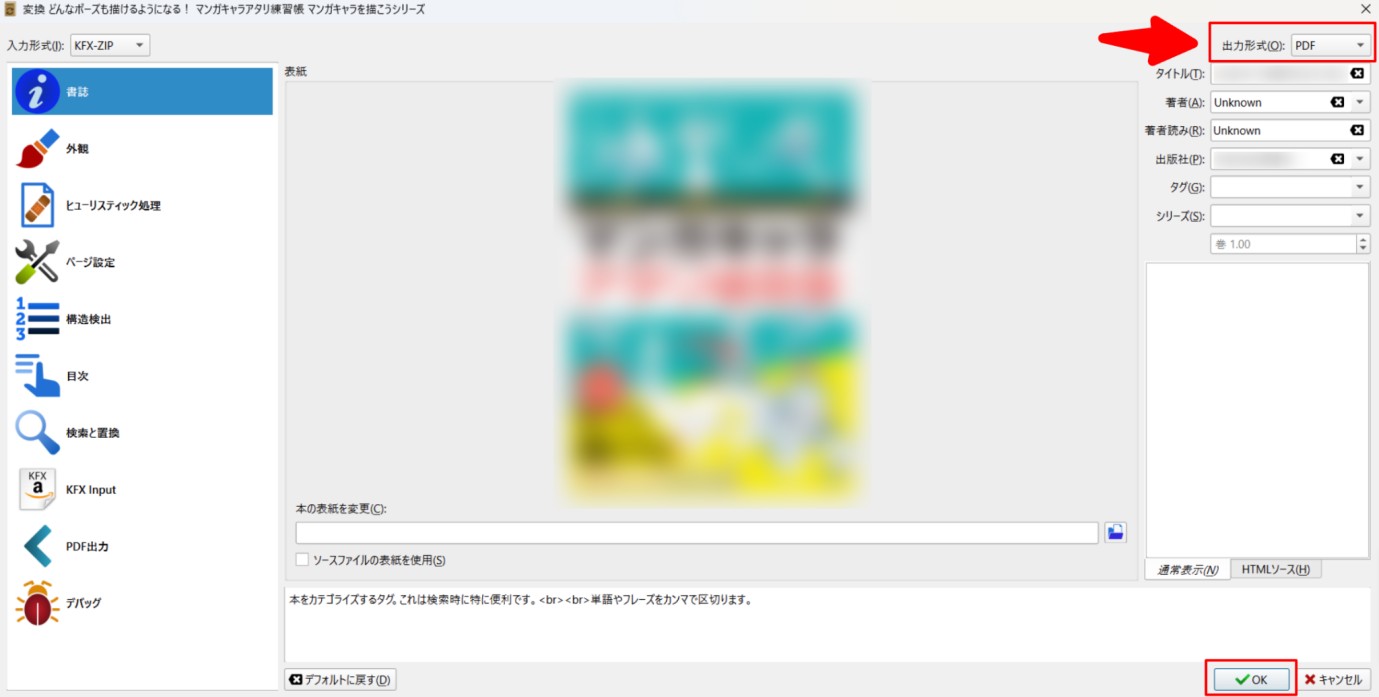
変換完了後、右クリック→「Open book folder」から生成したPDF&EPUBファイルが保存された場所を確認できます。
Kindle KFX DRM解除の現状
KFXファイルはAmazonが採用している最新のKindle専用フォーマットであり、従来のAZW/AZW3形式と比べて、より高度なDRM管理が組み込まれています。そのため、近年配信されているKindle書籍の多くでは、従来の方法が通用しにくくなっているのが実情です。
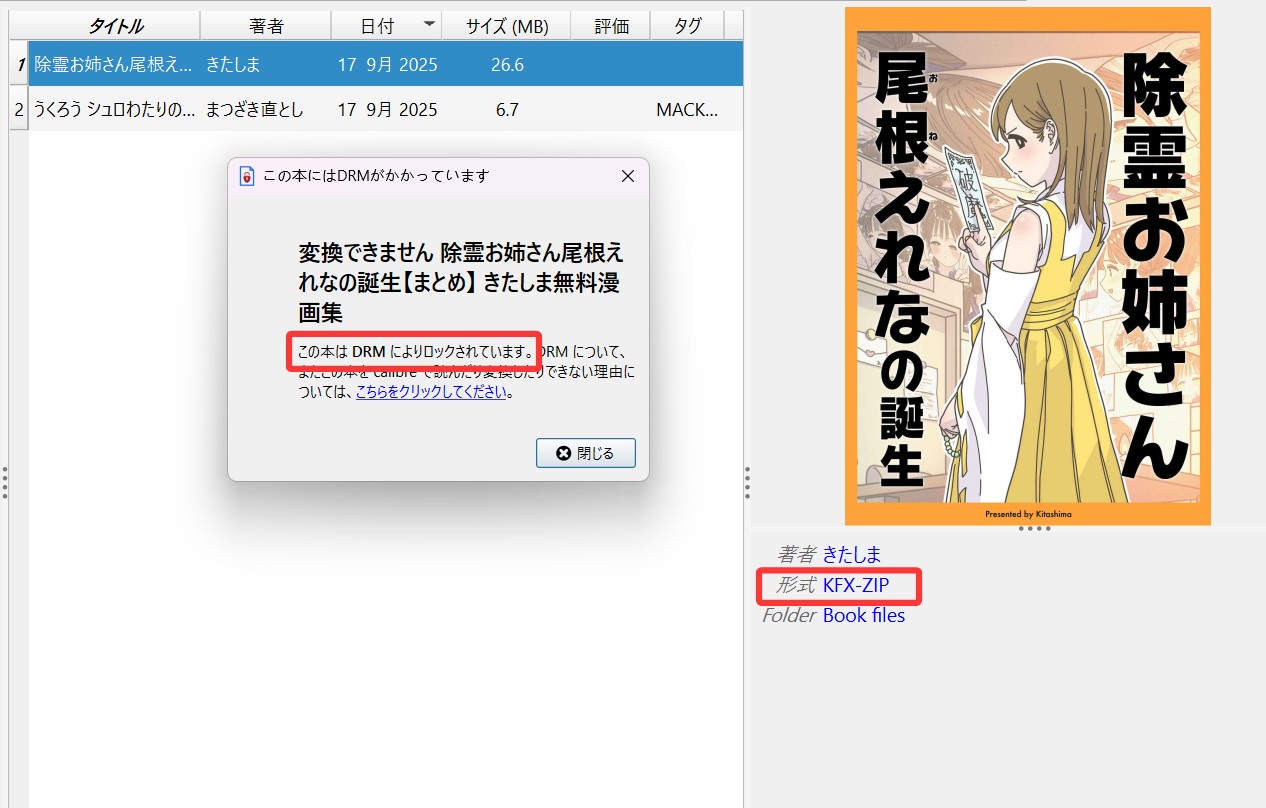
2025年4月23日のKindle KFX仕様変更とその影響
特に、2025年4月23日以降の仕様変更により、KFX DRMの暗号化方式が更新され、Calibreで利用されてきたDeDRMやKFX Inputプラグインでは、書籍や環境によって解除や変換に失敗するケースが増えています。以前のように旧バージョンのKindleクライアントを使って回避できた方法も、現在では利用できないケースが多くなっています。その結果、Calibreを使ってKFXファイルを扱う場合には、「KFX-zipが読み込めない」「DRM解除が正常に行われない」「変換できたか分かりにくい」といったトラブルが発生しやすく、安定した運用が難しい状況と言えるでしょう。
こうした前提を踏まえると、Calibreは「環境調整や検証を試しながら使いたい人向けの方法」であり、確実性や作業効率を重視する場合には、別の選択肢を検討する余地があります。たとえば、AZW/AZW3形式を取得できる場合はCalibreでの対応が可能なケースもありますし、KFX形式のみの書籍については、KFX対応を前提としたBookFab Kindle 変換のような専用ソフトを利用する方が現実的な場合もあります。最終的には、自分の利用環境や書籍の状況に合わせて、最も負担の少ない方法を選ぶことが重要です。
よくある質問(FAQ)
KFX(.kfx / .kfx-zip)とAZW3では、何がそんなに違うの?
ざっくり言うと、KFXは表示体験を最優先した新しい配信形式で、フォントやレイアウト表現が進化している一方、取り回し(他形式への変換・管理)は難しくなりやすい傾向があります。KFXをCalibreへ取り込むには専用の「KFX Input」プラグインが必要になるのも、この“形式の違い”が理由です。
AKindle本がKFXかどうかを確認したい。保存フォルダはどこ?
Kindle for PCでダウンロードした書籍は、環境にもよりますが「ドキュメント」配下の 「My Kindle Content」に保存されるケースが一般的です。また、Kindle for PC側の 「ツール → オプション → コンテンツ」でローカルコンテンツの保存場所を確認できるため、まずはアプリ側の設定から保存先を確認するのが確実です。
ACalibreだけでKFXを読み込めない/変換できないのはなぜ?
Calibreは強力な電子書籍管理ソフトですが、KFXの取り込み・変換には追加の仕組みが必要です。代表的なのが「KFX Input」プラグインで、KFX形式をCalibreにインポートし、EPUBなどへ変換する目的で提供されています。
A「.kfx-zip」って何?.kfxとどう違う?
一般的には、KFX形式のデータが複数要素で構成される場合に「kfx-zip」として見えるケースがあり、Calibre側でも取り扱いにクセが出やすいと言われます。KFXをCalibreへ取り込むためのKFX Inputは、こうしたKFX形式のインポートと変換を目的に開発されています。
A2025年以降、Kindle本のバックアップや取得方法が変わったって本当?
はい。Amazonは2025年2月26日から「Download & Transfer via USB(ダウンロードしてUSB転送)」機能を終了するとされています。これにより、購入本をPCへダウンロードしてUSB転送する従来ルートが使いにくくなり、取得・保管の前提が変化しました。
A変換後のPDF/EPUBは“元と同じ見た目”になる?
一般論として、小説のようなリフロー主体の本はEPUB相性が良い一方、図表・複雑レイアウト・縦書き・注釈が多い本は、PDF化の方が見た目を保ちやすいことがあります(ただしPDFは端末によって読みやすさが変わります)。
Aまとめ
この記事では、KFXファイルの特徴、旧形式(AZW、MOBIなど)との違い、Kindle本がKFX形式かどうか確認する方法、KFXファイルのDRMを解除する方法などを紹介しました。
KFXファイルはAmazonが提供する新しいKindle専用フォーマットで、表示機能の向上と強力なDRM保護が特徴です。そのため、自由に閲覧・変換するには工夫が必要です。
- KFXは従来形式と比べて利便性が高いが、扱いにくい
- ファイルの抽出には旧バージョンのKindleアプリが必要
- Calibre+DeDRM、BookFab Kindle 変換などのツールでDRM解除が可能
合法的な利用の範囲内で、自分が購入した電子書籍をPDFやEPUBに変換して、より便利に楽しむための参考になれば幸いです。